Dropbox е чудесен начин за автоматично архивираневашите данни и да получите достъп до тях отвсякъде с лесен за използване уеб интерфейс. Той дори ви предоставя пълна история на промените (добавени наскоро) и система за версии, така че винаги можете да получите този случайно презаписан файл. Вашите безплатни 2GB могат да се разширяват до 5GB само като поканите други към услугата (поканените също така получават още 250MB безплатно).
Преместване на всичко в папката Dropbox? Най!

Няма нужда да се смесвате с това тогава, използвайте символичновръзки към точка Dropbox към папките! Символичните връзки са, просто казано, прозрачни преки пътища към файл или папка някъде другаде (локално или чрез (SMB) мрежов път). Това означава, че файловете могат да бъдат достъпни от такава символична връзка, сякаш физически са там. Единствената разлика е, че ако премахнете символната връзка, действителният (източник) файл или папка няма да бъде премахнат.
Това обаче има и недостатък, тъй като Dropbox няма да следи за промените на файловете в папките на символната връзка и ще ги актуализира само при стартиране.
Как да го накара да работи
На първо място, трябва да сте сигурни, че вашата папка Dropbox е не вътре папка, която искате да архивирате (папка от коятоискате да създадете символна връзка в папката Dropbox). Това - за Dropbox - ще създаде безкраен цикъл My DropboxFolder, съдържащ „My Dropbox“ My DropboxFolder, съдържащ „My Dropbox“ и т.н. Можете да промените пътя на папката си Dropbox в диалоговия прозорец „Предпочитания“.
Windows Vista и 7 имат приятна полезна програма за команден ред mklink да върши магията. За да използвате това, отворете висок Прозорец на командния ред, като щракнете с десния бутон върху записа на менюто Старт и изберете Изпълни като администратор.
За да създадете символна връзка към папка, напишете:
mklink /d
Сега плъзнете папката My Dropbox от Explorerпрозорец в прозореца на командния ред и въведете желаното име на пътя директно зад него (не забравяйте обратната наклонена черта '' между тях и не забравяйте да поставите целия път между двойните кавички, ако съдържа интервали. Сега трябва да изглежда така:
mklink /d "C:PathToMy Dropbox FolderNameForMyNewSymbolicLinkToADirectory"
Сега плъзнете папката, към която искате да свържете, в прозореца на командния ред от прозорец на Explorer. Това ще добави името на целевата папка в командния ред. Сега натиснете Enter.
Искате ли малко повече помощ? Опитайте малката програма, наречена Link Shell Extension (изтеглете по-долу), което добавя някои елементи от контекстното меню за файлове и папки, за да копирате файл / папка и да го поставите някъде другаде като символна връзка.
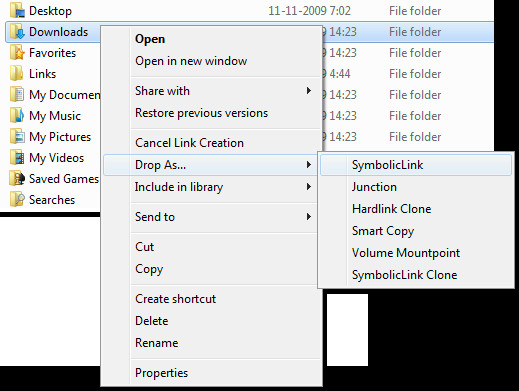
OSX и Linux
Тези две операционни системи разполагат с един и същ вид инструменти за команден ред:
ln -s /the/full/path/to/target/folder ~/Dropbox/NameForMyNewSymbolicLinkToAFolder
Пещера
Подобно на повечето решения с чиста елегантност, винаги има недостатък. Както беше казано по-рано (за да ви пощади от разочарование след четейки всичко това, Dropbox изглежда не можедиректно вземете промените, направени в папка, тя има само символична връзка към. Как точно се случва това е въпрос, който поставям пред вас. В повечето случаи ще е достатъчно Dropbox да проверява за промени всеки път, когато стартира, но за папки, които изискват незабавно архивиране, като например папка „Документи“, можете също обърни всичко това: сложи реален файлове в папката My Dropbox, след това създайте символна връзка към папката, сега в My Dropbox, в оригиналното местоположение.
Изтеглете Link Shell Extension













Коментари